版本控制工具Git工具快速入门-Windows篇
版本控制工具Git工具快速入门-Windows篇
作者:尹正杰
版权声明:原创作品,谢绝转载!否则将追究法律责任。
最近在学习Golang语言,之前的开发环境在linux上开发的,后来由于办公用的是windows机器,所以需要在windows安装环境。在linux操作系统下安装git很简单,就一行命令搞定:"[root@yinzhengjie ~]# yum -y install git"输入这一行命令就搞定了,而在windows操作系统下,需要我们手动安装,具体如何操作呢?其实很简单,我们一起来操作一下吧。
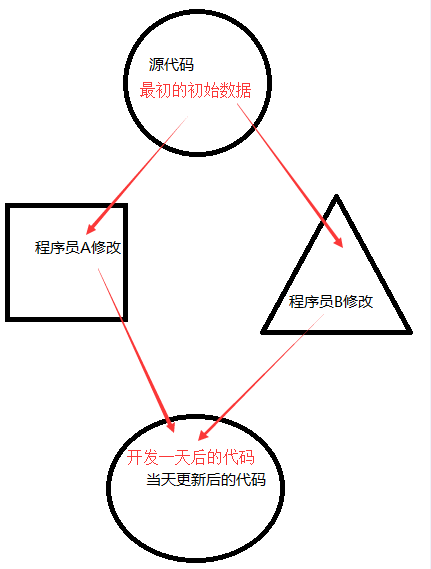
很多人都知道,Linus在1991年创建了开源的Linux,从此,Linux系统不断发展,已经成为最大的服务器系统软件了。Linus虽然创建了Linux,但Linux的壮大是靠全世界热心的志愿者参与的,这么多人在世界各地为Linux编写代码,那Linux的代码是如何管理的呢?
事实上,在2002年以前,世界各地的志愿者把源代码文件通过diff的方式发给Linus,然后由Linus本人通过手工方式合并代码!你也许会想,为什么Linus不把Linux代码放到版本控制系统里呢?不是有CVS、SVN这些免费的版本控制系统吗?因为Linus坚定地反对CVS和SVN,这些集中式的版本控制系统不但速度慢,而且必须联网才能使用。有一些商用的版本控制系统,虽然比CVS、SVN好用,但那是付费的,和Linux的开源精神不符。
不过,到了2002年,Linux系统已经发展了十年了,代码库之大让Linus很难继续通过手工方式管理了,社区的弟兄们也对这种方式表达了强烈不满,于是Linus选择了一个商业的版本控制系统BitKeeper,BitKeeper的东家BitMover公司出于人道主义精神,授权Linux社区免费使用这个版本控制系统。安定团结的大好局面在2005年就被打破了,原因是Linux社区牛人聚集,不免沾染了一些梁山好汉的江湖习气。开发Samba的Andrew试图破解BitKeeper的协议(这么干的其实也不只他一个),被BitMover公司发现了(监控工作做得不错!),于是BitMover公司怒了,要收回Linux社区的免费使用权。
Linus可以向BitMover公司道个歉,保证以后严格管教弟兄们,嗯,这是不可能的。实际情况是这样的:Linus花了两周时间自己用C写了一个分布式版本控制系统,这就是Git!一个月之内,Linux系统的源码已经由Git管理了!牛是怎么定义的呢?大家可以体会一下。
Git迅速成为最流行的分布式版本控制系统,尤其是2008年,GitHub网站上线了(github是一个基于git的代码托管平台,付费用户可以建私人仓库,我们一般的免费用户只能使用公共仓库,也就是代码要公开。),它为开源项目免费提供Git存储,无数开源项目开始迁移至GitHub,包括jQuery,PHP,Ruby等等。
历史就是这么偶然,如果不是当年BitMover公司威胁Linux社区,可能现在我们就没有免费而超级好用的Git了。
今天,GitHub已是:
- 一个拥有143万开发者的社区。其中不乏Linux发明者Torvalds这样的顶级黑客,以及Rails创始人DHH这样的年轻极客。
- 这个星球上最流行的开源托管服务。目前已托管431万git项目,不仅越来越多知名开源项目迁入GitHub,比如Ruby on Rails、jQuery、Ruby、Erlang/OTP;近三年流行的开源库往往在GitHub首发,例如:BootStrap、Node.js、CoffeScript等。
- alexa全球排名414的网站。
1.下载git;
登录下载网址自行下载:https://git-for-windows.github.io/
当然我已经下载好了,大家可以直接用我下载好的:百度云链接:http://pan.baidu.com/s/1hsBsoRU 密码:j76g
2.安装git
a>.点击下一步;

b>.选择安装目录;

c>.创建快捷方式可以自行勾选;
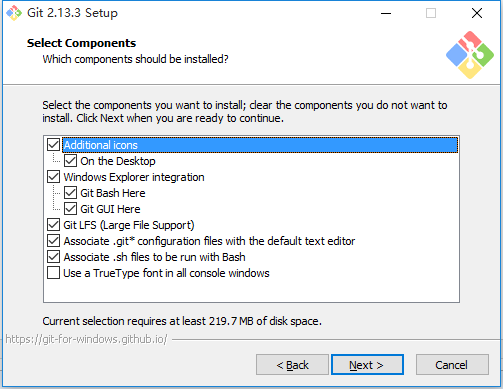
d>.根据你自己需求选择;

e>.选择这个安全点的选项;(默认即可)
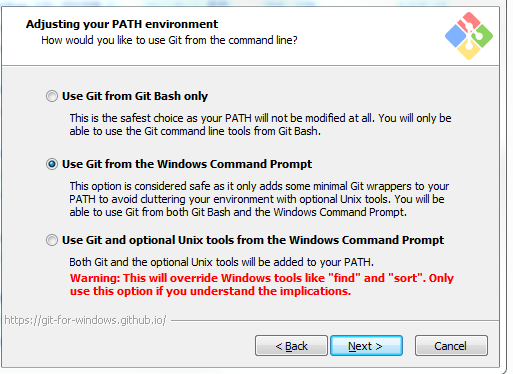
f>.默认即可,点击下一步;

g>.配置行结束转换;

h>.配置终端仿真器与Git基础一起使用,默认即可;

i>.默认即可,点击安装按钮;
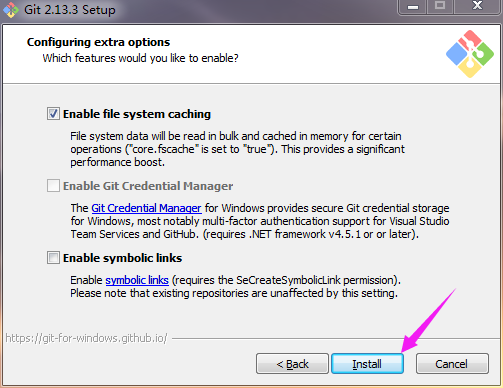
j>.完成安装;

k>.安装完毕之后,打开cmd窗口,输入“git”,如果有以下提示就说明安装成功啦~
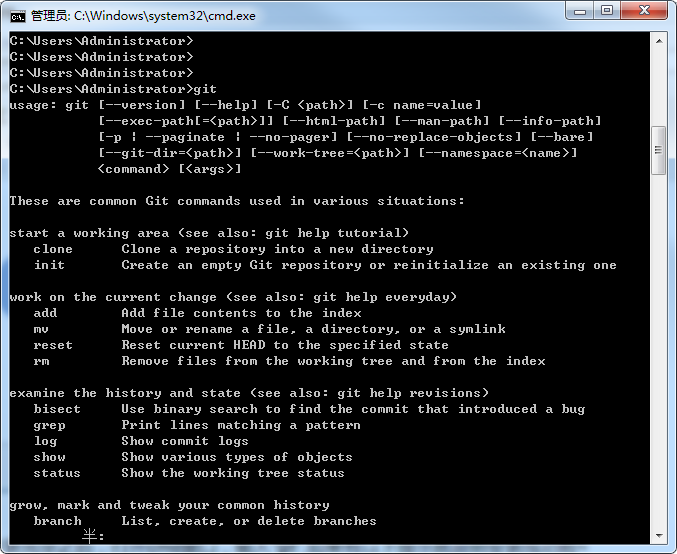
五.Windows环境下git的客户端使用详解
1>.命令行窗口,你可以理解是一个迷你型Linux系统(右击鼠标选中“Git Bash Here”),我个人是比较系统使用Windows的命令行版本,不喜欢使用GUI,不信你接着往下看,需要你用鼠标各种点!!!
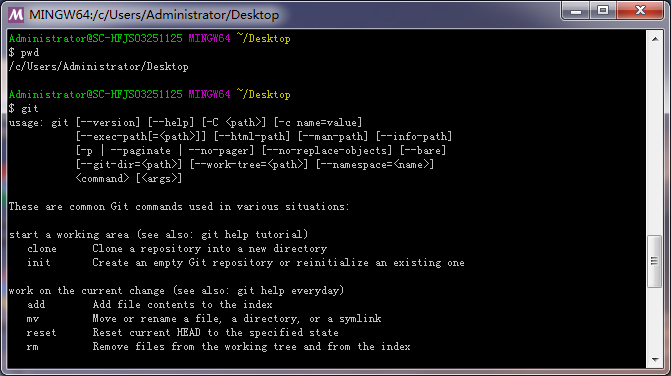
2>.新建仓库(右击鼠标选中“Git GUI Here”)
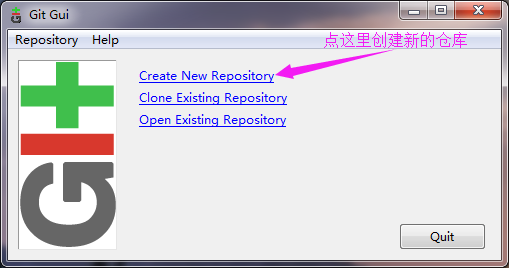
3>.创建仓库

4>.创建成功后会在仓库目录生成一个隐藏文件
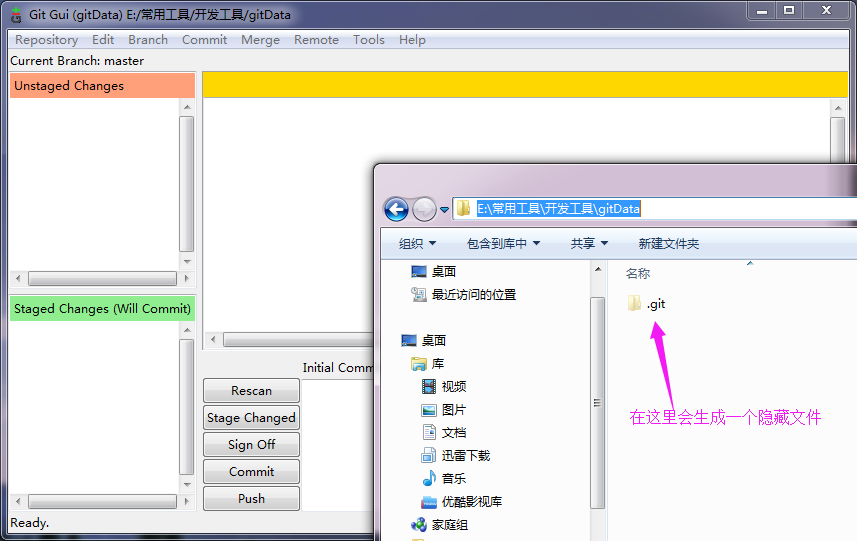
5>.Git安装配置,温馨提示:这里配置后,以后在提交就会用这个用户来提交数据
[root@yinzhengjie ~]# git config --global user.name "yinzhengjie" #提交git用户信息,即配置使用者git的用户 [root@yinzhengjie ~]# [root@yinzhengjie ~]# git config --global user.email "y1053419035@qq.com" #提交邮箱,即配置git使用的邮箱 [root@yinzhengjie ~]# [root@yinzhengjie ~]# git config --global color.ui true #显示语法高亮 [root@yinzhengjie ~]# [root@yinzhengjie ~]# git config --list #查看全局配置信息 user.name=yinzhengjie user.email=y1053419035@qq.com color.ui=true [root@yinzhengjie ~]#
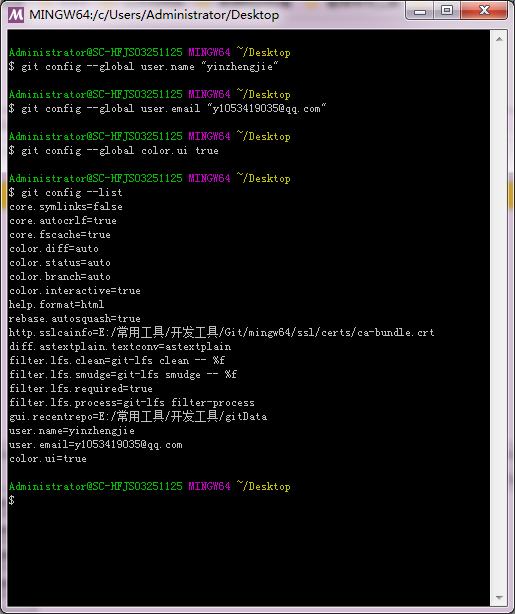
当然,我们还可以通过界面GUI界面来配置:(点击“Edit“ ---->点击 "Options...")
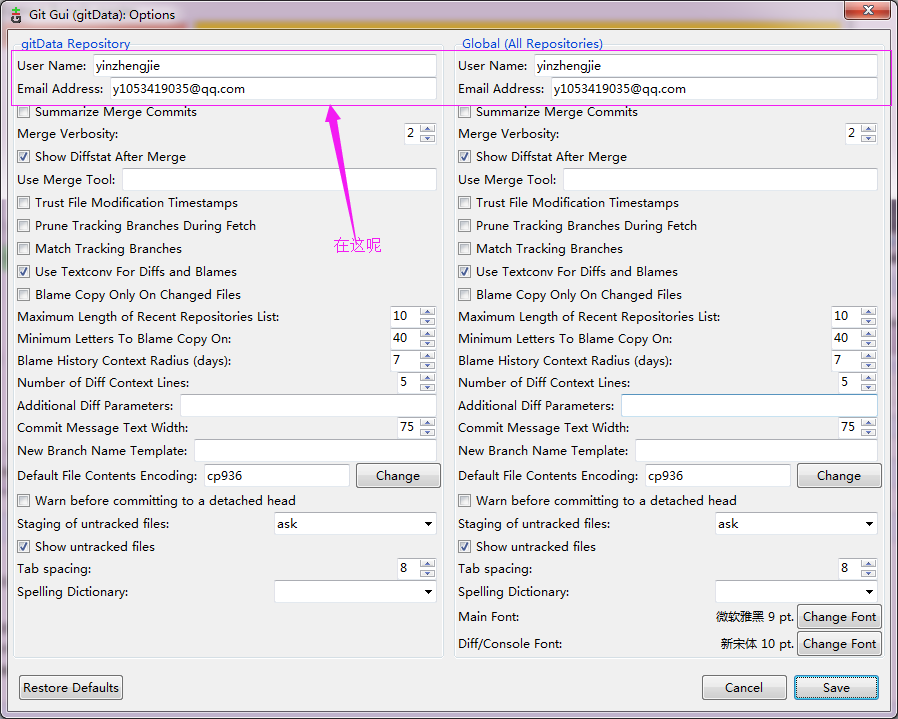
6>.点“Rescan”扫描文件
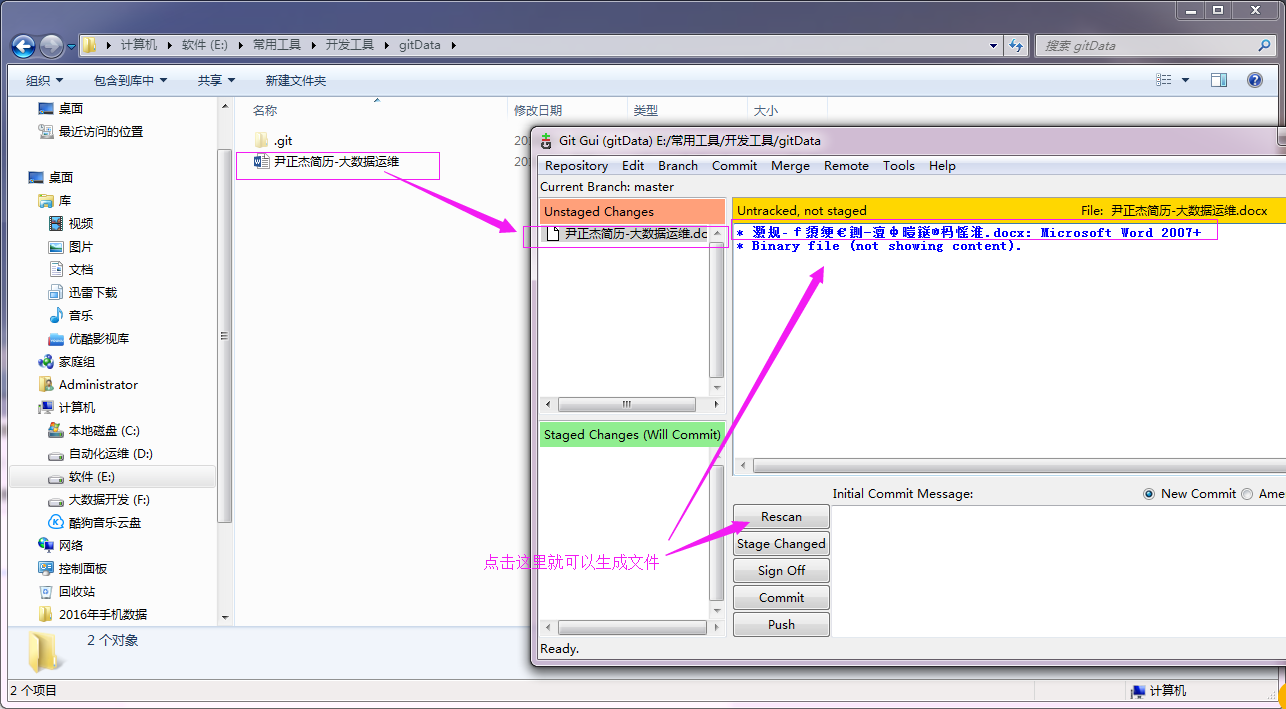
7>.点击“Stage Changed”,将数据提交到暂存区

8>.查看数据
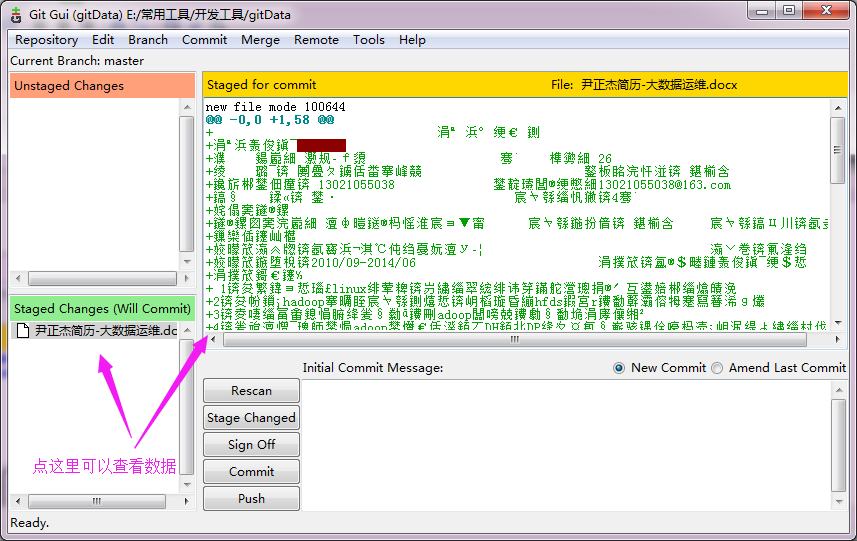
9>.提交到git仓库,温馨提示:这里提交的时候必须得写提交信息。

提交后,当前界面数据就没有信息了:

10>.查看历史记录(点击Repository--->Visualize master's History)

更多关于git命令请参考:https://www.cnblogs.com/yinzhengjie/p/9545646.html
本文来自博客园,作者:尹正杰,转载请注明原文链接:https://www.cnblogs.com/yinzhengjie/p/7212136.html,个人微信: "JasonYin2020"(添加时请备注来源及意图备注,有偿付费)
当你的才华还撑不起你的野心的时候,你就应该静下心来学习。当你的能力还驾驭不了你的目标的时候,你就应该沉下心来历练。问问自己,想要怎样的人生。



